hp電腦如何進入安全模式呢
時間:
佳卓1096由 分享
安全模式殺毒是用來殺那病毒感染系統(tǒng)文件進程用的。而安全模式只提用系統(tǒng)基本程序運行,那樣就不會帶毒了,再可以殺毒。那么hp電腦如何進入安全模式呢?下面是學習啦小編為大家推薦的資料,希望對大家有所幫助!
一、Windows9環(huán)境下進入安全模式:
1、開啟計算機,如果正在運行Windows,請重啟計算機;
2、在計算機開啟時,請留意觀察屏幕,當出現(xiàn)"Starting Windows 95"的時候,按住F5鍵,這樣就能進入安全模式;
3、或者,在計算機開啟時,當出現(xiàn)"Starting Windows 95"的時候,迅速按住F8鍵,在出現(xiàn)的啟動菜單中選擇第三項"Safe Mode"。 二、Windows9/Me環(huán)境下進入安全模式:
1、在計算機開啟時,按住CTRL鍵直到出現(xiàn)Windows 98啟動菜單為止,選擇第三項"Safe Mode"。
2、或者,在計算機開啟時,當出現(xiàn)"Starting Windows 98"的時候,迅速按下F8鍵,在出現(xiàn)的啟動菜單中選擇第三項"Safe Mode"。
3、如果有多系統(tǒng)引導,在選擇Windows98/Me啟動時,當按下回車鍵,就應該迅速地按下F8鍵(最好兩只手進行操作),在出現(xiàn)的啟動菜單中選擇第三項"Safe Mode" 另外一種方法:
1、在Windows環(huán)境下,點擊“開始”菜單,然后點擊“運行”; 2、輸入msconfig,然后點擊“確定”按鈕; 3、點擊“高級”按鈕,選擇“啟用“啟動”菜單”; 4、然后點擊“確定”按鈕保存退出,重新啟動計算機;
5、重新啟動計算機后,就會出現(xiàn)“啟動菜單”,選擇第三項"Safe Mode";
6、如果要取消“啟動菜單”,重復上述1-4步驟,不同的是第3步取消選擇“啟用“啟動”菜單”。
如果以上兩個方法都失敗了,還可以進行以下操作進入安全模式:
1、確認系統(tǒng)啟動首先從軟驅開始引導啟動,插入一張空白軟盤或者非引導盤; 2、重新啟動計算機,當計算機啟動的時候,由于所插入的軟盤不是引導盤,此時就會看到一條錯誤信息"Non-System Disk, please replace the disk and press any key."; 3、取出軟盤,然后按F8鍵,就會出現(xiàn)啟動菜單,選擇"Safe Mode"; 三、Windows2000環(huán)境下進入安全模式:
在啟動Windows2000時,當看到白色箭頭的進度條,按下F8鍵,出現(xiàn)Windows2000高級選項菜單,有以下一些選項: 安全模式
帶網(wǎng)絡連接的安全模式 帶命令提示行的安全模式 啟用啟動日志模式 啟用VGA模式 最近一次的正確配置 目錄恢復模式
調試模式 正常啟動
其中,安全模式:是啟動Windows2000的最低配置的設備驅動程序及服務。帶網(wǎng)絡連接的安全模式:是啟動Windows2000的最低配置的設備驅動程序及服務,加上裝載網(wǎng)絡所需的驅動程序。帶命令提示行的安全模式:這與“安全模式”一樣,例外的是,啟動Cmd.exe而不啟動Windows資源管理器。一般情況下選擇“安全模式”。 四、WindowsXP環(huán)境下進入安全模式:
1、在計算機開啟BIOS加載完之后,迅速按下F8鍵,在出現(xiàn)的WindowsXP高級選項菜單中選擇“安全模式”;
2、如果有多系統(tǒng)引導,在選擇WindowsXP啟動時,當按下回車鍵,就應該迅速地按下F8鍵(最好兩只手進行操作),在出現(xiàn)的WindowsXP高級選項菜單中選擇“安全模式”。 另外一種方式:
1、在Windows環(huán)境下,點擊“開始”菜單,然后點擊“運行”; 2、輸入msconfig,然后點擊“確定”按鈕; 3、點擊“Boot.ini”標簽; 4、選擇"/SAFEBOOT";
5、然后點擊“確定”按鈕保存退出,重新啟動計算機;
6、重啟之后出現(xiàn)的WindowsXP高級選項菜單和Windows2000的類似,選擇“安全模式”即可;
7、如果要取消“高級選項菜單”,重復上述1-5步驟,不同的是第4步取消選擇"/SAFENOOT"。 初識安全模式
要進入安全模式,只要在啟動時不停地按F8,就會出現(xiàn)選項菜單,再用鍵盤上的上下光標鍵進行選擇即可進入不同的啟動模式。選項菜單包括了以下幾個:
1.安全模式
只使用基本文件和驅動程序。如鼠標(USB串行鼠標除外)、監(jiān)視器、鍵盤、硬盤、基本視頻、默認系統(tǒng)服務等,但無網(wǎng)絡連接。
如果采用安全模式也不能成功啟動計算機,則可能需要使用恢復控制臺功能來修復系統(tǒng)。
2.帶網(wǎng)絡連接的安全模式
在普通安全模式的基礎上增加了網(wǎng)絡連接。但有些網(wǎng)絡程序可能無法正常運行,如MSN等,還有很多自啟動的應用程序不會自動加載,如防火墻、殺毒軟件等。所以在這種模式下一定不要忘記手動加載,否則惡意程序等可能會入侵在你修復電腦的過程中。
3.帶命令行提示符的安全模式
只使用基本的文件和驅動程序來啟動,在登錄之后,屏幕上顯示命令提示符,而非Windows圖形界面。
說明:在這種模式下,如果你不小心關閉了命令提示符窗口,屏幕會全黑??砂聪陆M合鍵Ctrl+Alt+Del,調出“任務管理器”,單擊“新任務”,再在彈出對話框的“運行”后輸入“C:\WINDOWS\explorer.exe”,可馬上啟動Windows XP的圖形界面,肷鮮鋈?職踩?J較碌慕緱嬙耆?嗤?H綣?淙搿癱:\windows\system32\cmd”也能再次打開命令提示符窗口。事實上,在其它的安全模式甚至正常啟動時也可通過這種方法來啟動命令提示符窗口。 4啟用啟動日志
以普通的安全模式啟動,同時將由系統(tǒng)加載(或沒有加載)的所有驅動程序和服務記錄到一個文本文件中。該文件稱為 ntbtlog.txt,它位于 %windir% (默認為c:\windows\)目錄中。啟動日志對于確定系統(tǒng)啟動問題的準確原因很有用。 5.啟用VGA模式
利用基本VGA驅動程序啟動。當安裝了使Windows不能正常啟動的新視頻卡驅動程序時,這種模式十分有用。事實上,不管以哪種形式的安全模式啟動,它總是使用基本的視頻驅動程序。因此,在這些模式下,屏幕的分辨率為640×480且不能改動。但可重新安裝驅動程序。
6.最后一次正確的配置
使用Windows上一次關閉時所保存的注冊表信息和驅動程序來啟動 。最后一次成功啟動以來所作的任何更改將丟失。因此一般只在配置不對(主要是軟件配置)的情況下,才使用最后一次正確的配置。但是它不能解決由于驅動程序或文件被損壞或丟失所導致的問題。 7.目錄服務恢復模式
這是針對服務器操作系統(tǒng)的,并只用于恢復域控制器上的SYSVOL目錄和Active Directory目錄服務。 8.調試模式
啟動時通過串行電纜將調試信息發(fā)送到另一臺計算機。
如果正在或已經(jīng)使用遠程安裝服務在您的計算機上安裝 Windows,則您可以看到與使用遠程安裝服務還原或恢復系統(tǒng)相關的附加選項。